192.168.0.1路由器密码设置 怎么给路由器设置密码
(编辑:jimmy 日期: 2024/12/23 浏览:2)
192.168.0.1路由器密码设置 怎么给路由器设置密码
原标题:"192.168.0.1路由器密码设置"的相关路由192.168.0.1设置教程。来源 - 65路由网。
问:192.168.0.1路由器密码怎么设置?
我家路由器登录地址是192.168.0.1,请问怎么设置密码呢?
答:很多路由器都使用192.168.0.1作为设置IP地址,其中以腾达和D-Link这两个牌子的路由器最为常见。
下面本文就用一台腾达无线路由器为例,来演示介绍192.168.0.1路由器密码设置方法。
 192.168.0.1路由器密码设置" sizes="(max-width: 600px) 100vw, 600px" />
192.168.0.1路由器密码设置" sizes="(max-width: 600px) 100vw, 600px" />一、设置无线wifi密码
1、打开电脑上的浏览器,在浏览器中输入192.168.0.1——>输入默认密码:admin——>点击“确定”。
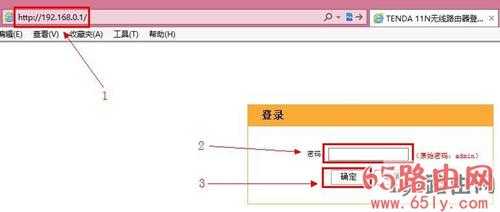
注意问题:
目前几乎所有厂家生产的路由器,都没有默认登录密码了。登录密码,是第一次配置这台路由器时,用户自己设置的一个密码。
2、点击“高级设置”
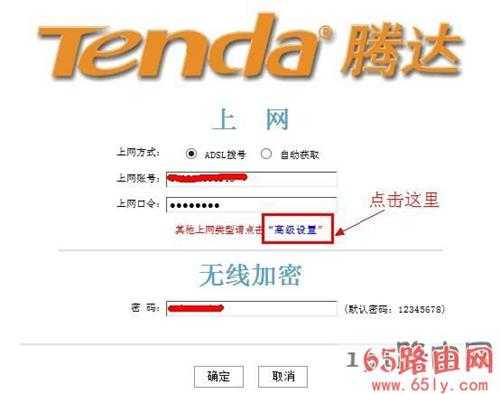
3、点击“无线设置”

4、点击“无线安全”
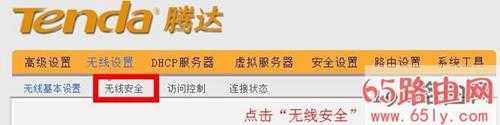
5、“安全模式”选择:WPA-PSK 或者WPA-PSK/WPA 2-PS——>“WPA加密规则”选择:AES——>设置“密码”——>点击“确定”。
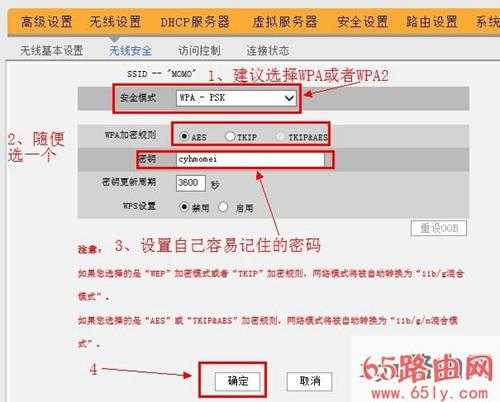
温馨提示:
无线wifi密码,建议用大写字母+小写字母+数字+符号的组合来设置,并且密码长度要大于8位,这样设置比较安全。
二、设置登录密码
1、打开电脑上的浏览器,在浏览器中输入192.168.0.1——>输入默认密码:admin——>点击“确定”。
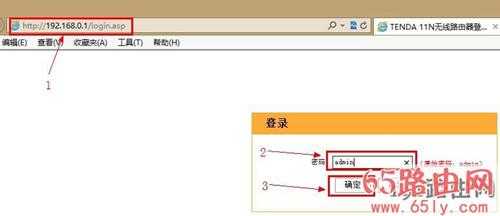
注意问题:
目前几乎所有厂家生产的路由器,都没有默认登录密码了。登录密码,是第一次配置这台路由器时,用户自己设置的一个密码。
2、点击“高级设置”
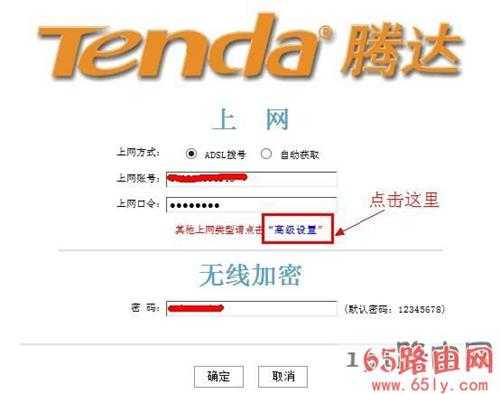
3、点击“系统工具”
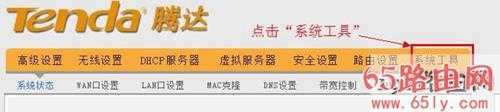
4、点击“修改密码”
 192.168.0.1路由器修改密码" />
192.168.0.1路由器修改密码" />5、输入一次“旧密码”和两次“新密码”,然后点击“确定”,就完成了192.168.0.1路由器登录密码的设置了。
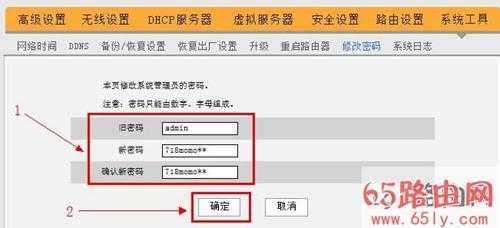
相关文章:
192.168.0.1手机登陆wifi设置【图文】教程
手机打开192.168.0.1设置界面的方法?
192.168.0.1路由器上网设置图文教程?